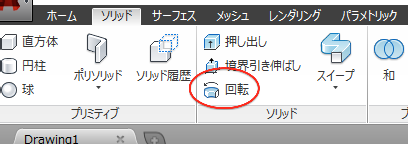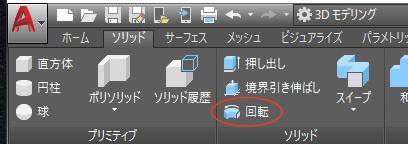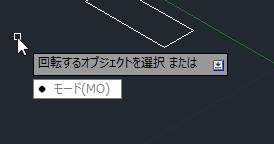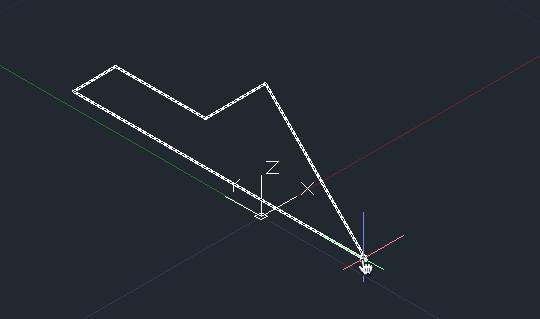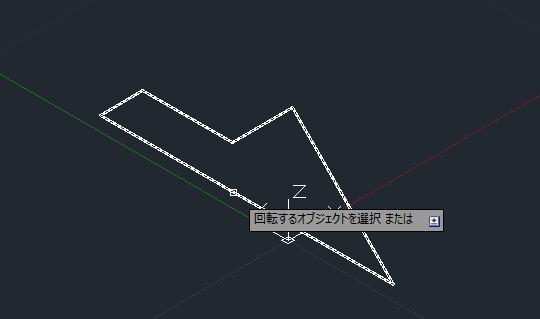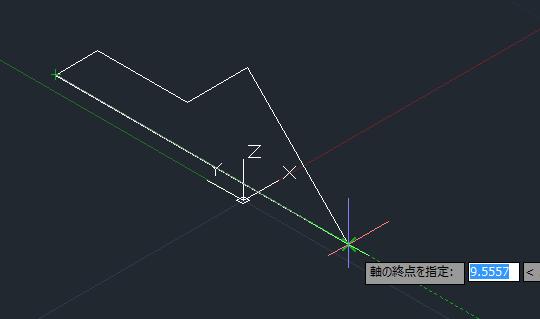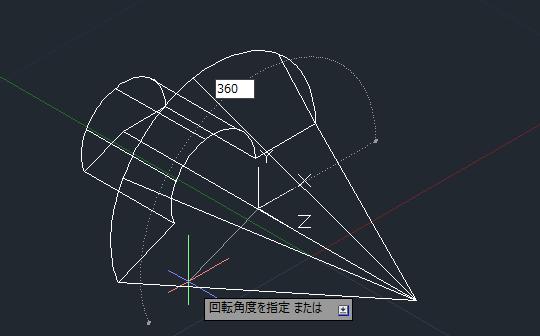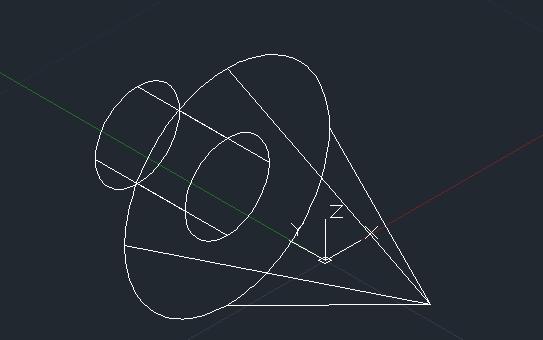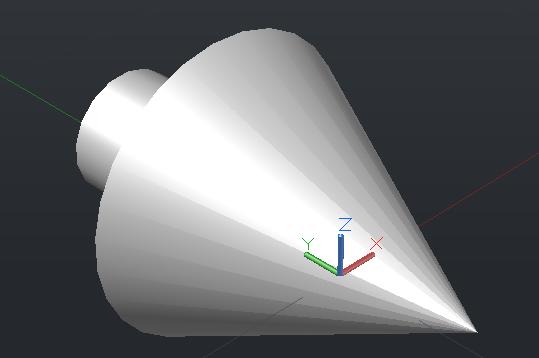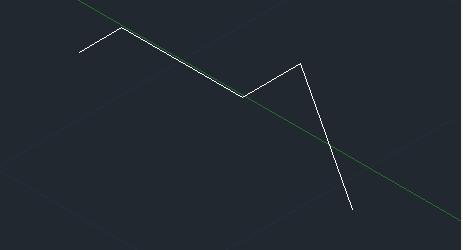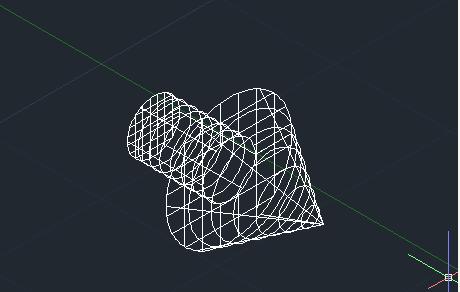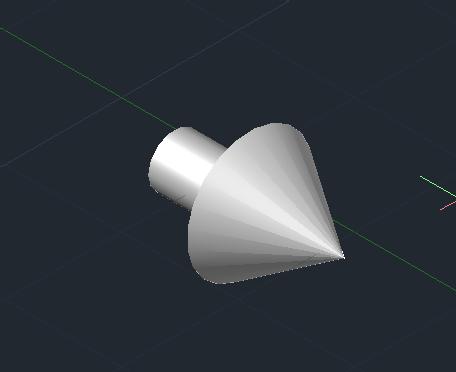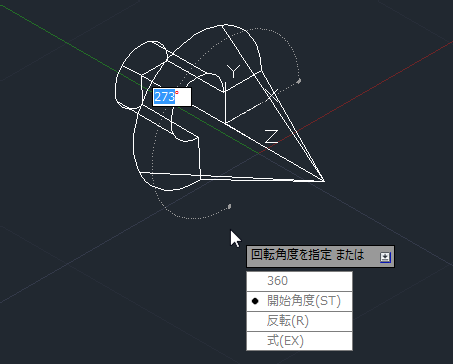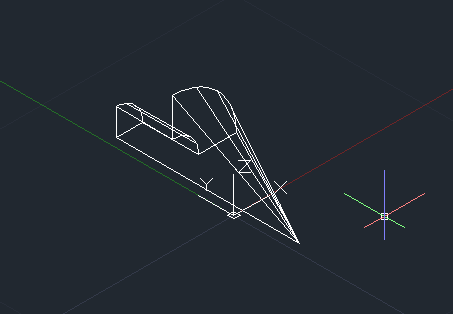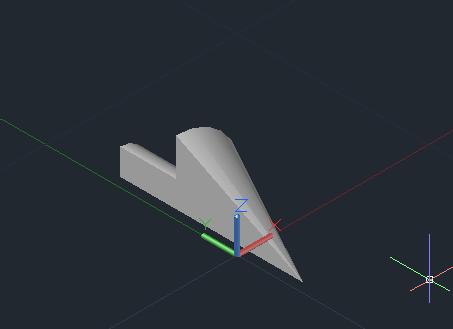|
|||||||
 |
|||||||
トップページ > AutoCAD 3D 入門 > |
||
[はじめて使うAutoCAD LT] [作図フロー] [AutoCAD for Mac] [AutoCAD 3D入門] [DWG TrueView使い方] [ダウンロード・各種データ] [DraftSight 使い方] |
||
|
3-4.共通 「回転」コマンド
AutoCAD2014 AutoCAD2019 ここではワークスペースを"3Dモデリング"で説明します。
2Dオブジェクトを回転させて3Dソリッドまたはサーフェスを作成できます。
例えば"ソリッド"タブにある"回転"を使用する場合 リボン→"ソリッド"タブから"ソリッド"パネルの"回転"をクリックして、下矢印キーでコマンドオプションを表示し"モード"を選択した場合、"ソリッド"もしくは"サーフェス"を選択できます。
閉じた線分から回転させてソリッドを作成 例えば下図のようなポリラインで作成した2Dオブジェクトがあった場合、リボンのソリッドパレットから"回転"を選択します。
回転するオブジェクトを選択となりますので、オブジェクトをクリックします。
次に"軸の始点を指定"となりますのでY軸方向の1点目をクリックします。
次に"軸の終点を指定"となりますのでY軸方向の2点目をクリックします。
"回転角度を指定"となりますので、ここでは360と入力します。
Y軸に対して360度回転させた3Dオブジェクトが作成されました。
リアリスティック表示で確認
開いた場合の線分からサーフェスを作成
360度回転した場合のワイヤーフレーム表示
リアリスティック表示で確認
コマンドオプション"回転角度"の使い方 回転角度を指定の時コマンドオプションの"開始角度"を使用することで、回転角度を自由に設定できます。
下図は開始角度を0度、回転角度を90度に設定して作成したオブジェクトです。
リアリスティックで表示
関連記事
※Autodesk、AutoCAD、AutoCAD LT、DWG、DXFは、米国およびまたはその他の国々における、 |
|||||||||||||||||||